
站内看到很多使用虚拟机运行centos的,其实docker一样可以跑,虚拟机跑是四盘的优势,双盘arm架构的z2pro就比较劣势了,但是也完全足够了,想要折腾
1. 引言:介绍极空间Z2 Pro的基本功能以及为何选择Docker容器化技术来运行CentOS。
- 首先,我们需要对极空间Z2 Pro进行一个简单的介绍,包括它的设计目的、主要功能和用户群体。然后,我们将探讨Docker容器化技术的优势,比如轻量级、可移植性等,并解释为什么这些特性对于极空间Z2 Pro的用户来说是有吸引力的。最后,我们会简要说明CentOS作为一种Linux发行版在Docker中的角色及其与极空间Z2 Pro结合的可能性。
2. 安装指南:详细阐述如何在极空间Z2 Pro上安装和配置Docker以支持CentOS。
- 在这一部分,我们要确保读者能够理解Docker的基本概念,并知道如何下载和安装Docker。接下来,我们会提供具体的步骤,指导用户如何在极空间Z2 Pro上设置Docker,并运行CentOS容器。这里需要特别注意硬件兼容性和操作系统限制。
3. 应用场景:展示极空间Z2 Pro配合Docker容器化CentOS的实际使用案例。
- 本章将聚焦于如何将极空间Z2 Pro的功能与Docker容器化的CentOS结合起来解决实际问题。我们可以通过几个实际的应用场景来演示这种组合的优势,例如数据备份、网络服务托管或者作为开发环境。每个案例都应该简单明了,便于读者快速理解并应用到他们自己的需求中。
还是直接上群辉吧,毕竟不需要验证码登录和一些其他骚操作。用了几天感觉下来,极空间的影视墙比较省心比较适合老年人和小白操作,我也是就存存影视。废话不多说进入正题。
一、安装镜像
极空间在常用镜像里面直接展示点击下载就好了
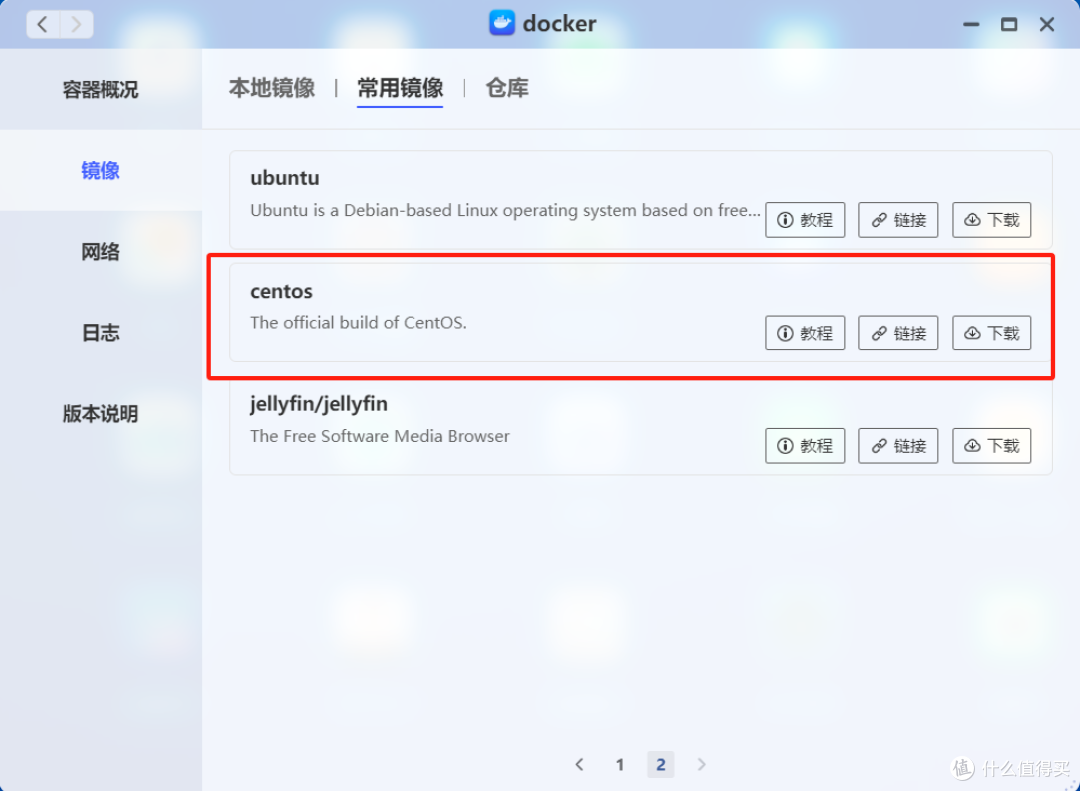
直接添加到容器因为z2pro的内存和cpu一般所以不需要配置太大能跑就行。是否开机自启按需勾选后面可以编辑的,编辑任何内容容器都是重新创建这就很烦恼,其实一个命令就行。建议关闭用的时候自己启动就行了,毕竟鸡肋做学习用用吧。
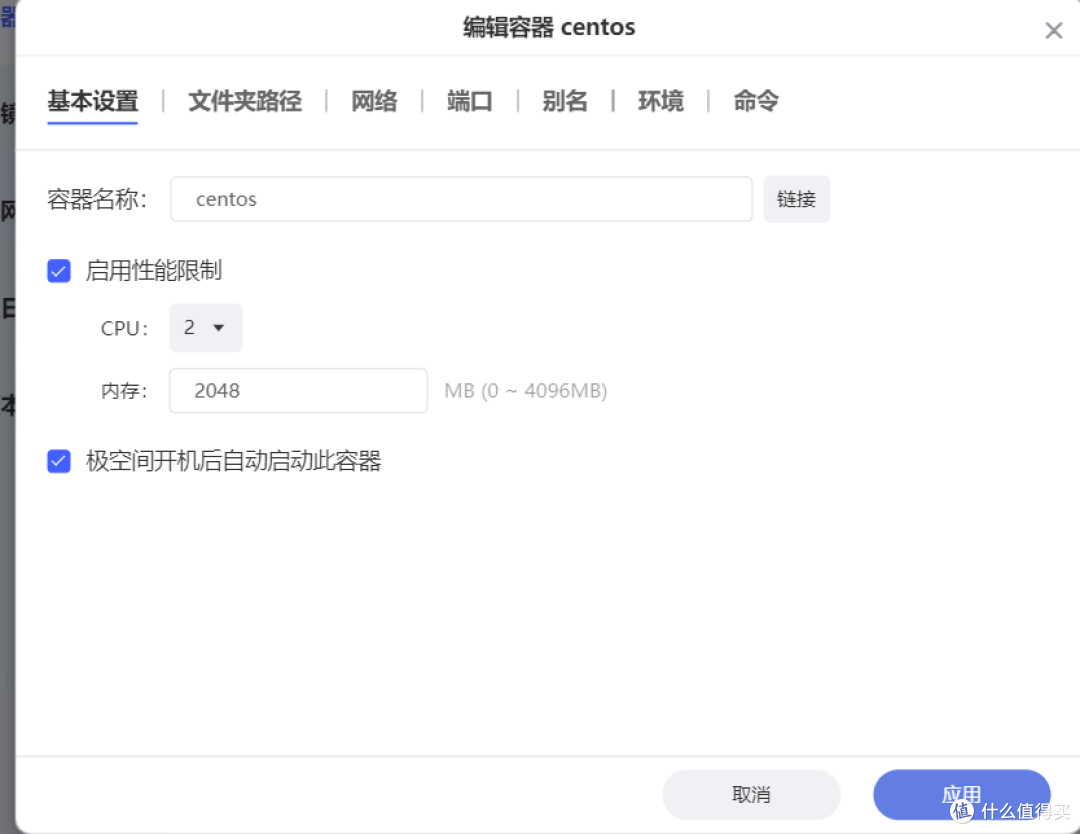
映射容器文件夹或者文件到存储目录中,我原来只给了一个文件夹用来修改,后面如果有应用或者配置直接改本地重启容器就行了,但是后面考虑要需要配置ssh的信息就把ssh的文件也影射出来吧,少执行几条语句,不需要ssh的可以不用映射,后面如果重新创建容器,里面的文件都还在的。
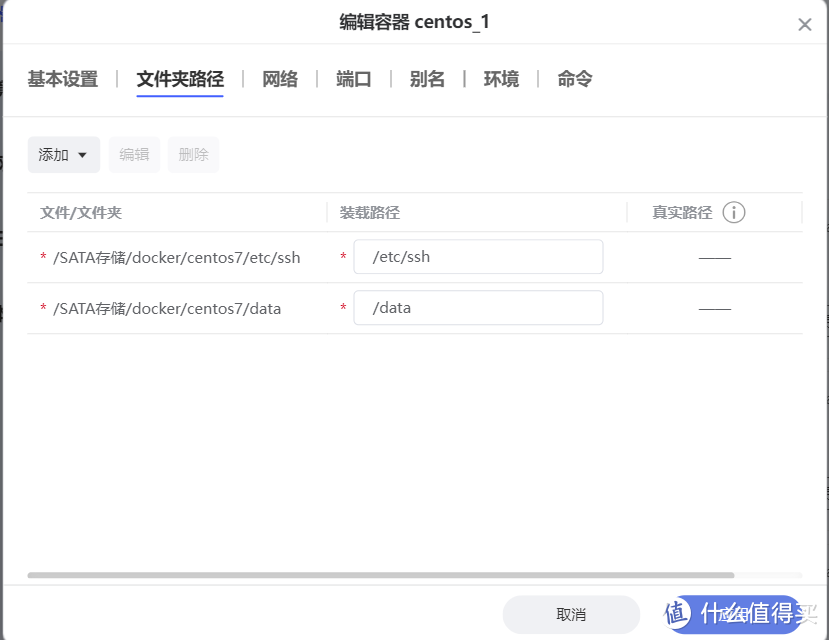
网络有两种选项一个是host直连一个是桥接,具体使用看自己场景,一般直连端口都是共享不需要配置转发,我这里要求不高直接桥接了。选择bridge
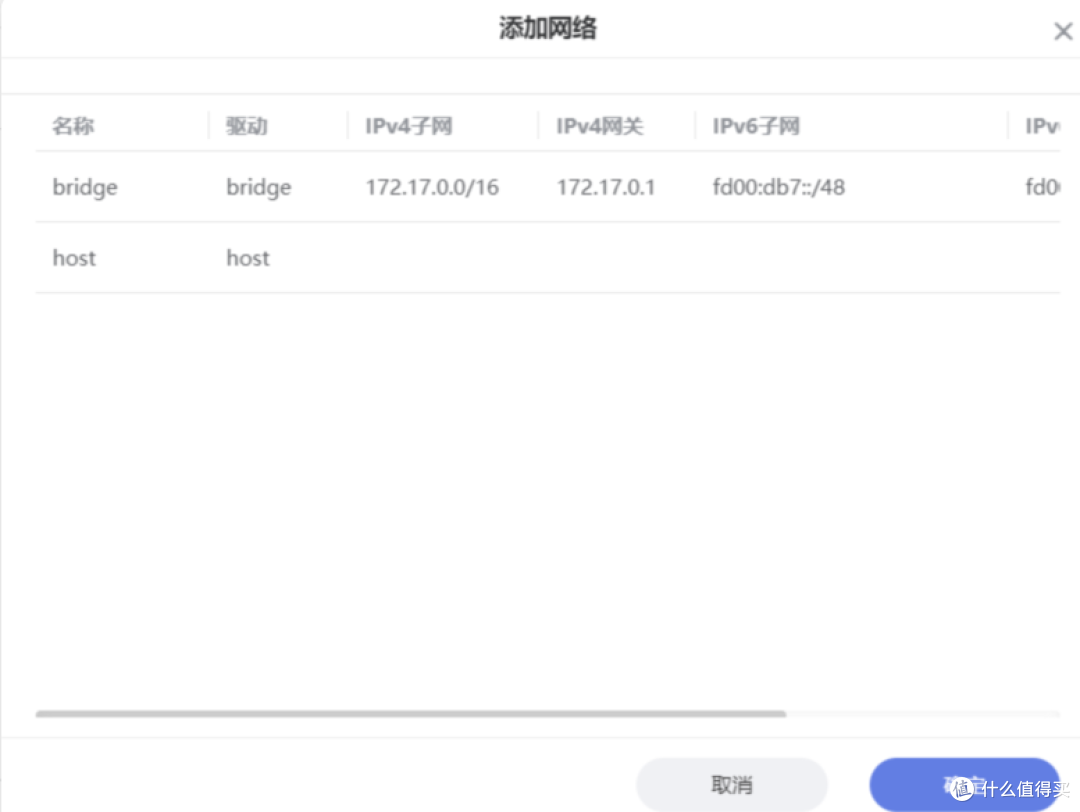
选择bridge配置转发端口,有其他应用自己按需配置
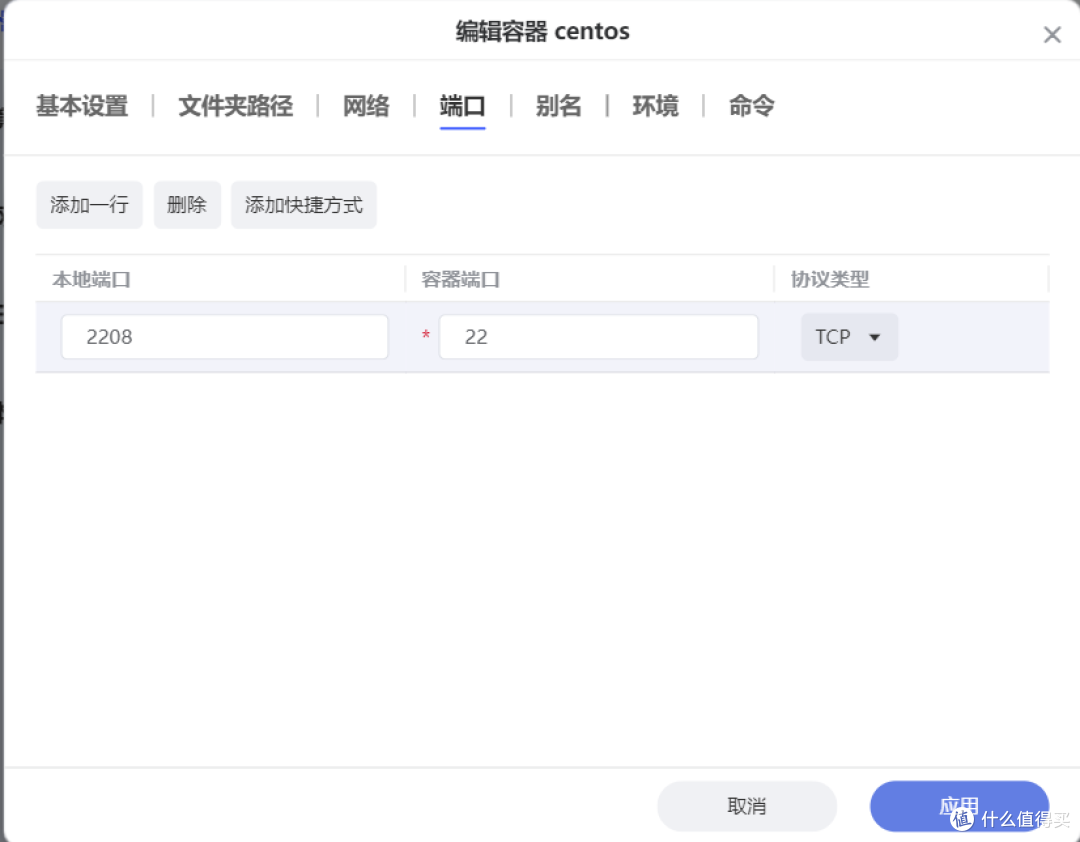
最后要注意的是最后一项勾选console
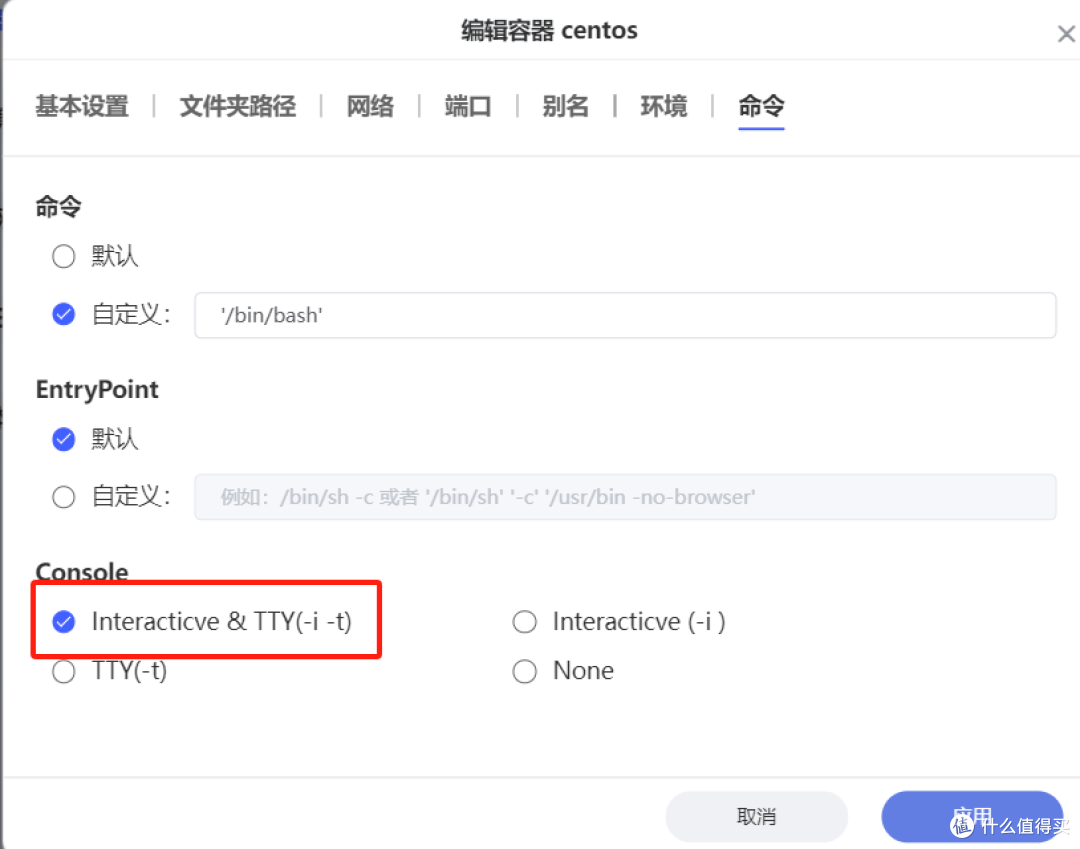
其他没有提到提到的使用默认就行。
二、安装初始化系统和工具
1、安装镜像源和系统下载工具
sed -i -e "s|#baseurl=http://mirror.centos.org|baseurl=http://vault.centos.org|g" /etc/yum.repos.d/CentOS-*
yum install -y wget
2、更新系统 (耐心等就行了)
yum update -y
3、安装相关工具
#常用工具 也可以选择性安装
yum install -y openssh-server vim lrzsz wget gcc-c++ pcre pcre-devel zlib zlib-devel ruby openssl openssl-devel patch bash-completion lsof unzip zip vim openssh* net-tools initscripts passwd
#选择性安装,执行过批量安装的可以不用执行下面的这些。重复执行也没事问题不大
#文本编译
yum install -y vim
#网络相关
yum install -y openssh*
yum install -y net-tools
yum install -y initscripts
#密码工具
yum install -y passwd
4、修改密码
#输入两遍即可,密码不展示直接输
passwd root
5、修改bashrc支持ll
#cd~ 回到根目录/ 家目录,即中图产品的根目录
# vim ~/.bashrc #打开 〜/ .bashrc
光标到指定行按i编辑 添加复制右键粘贴 alias ll='ls -l'
注意要对齐,编辑结束按 ESC 后再按 :wq 再按 ENTER
# source ~/.bashrc #修改立即生效,或者重新登录也可达到同样效果
#ll 此时可以正常使用LL 命令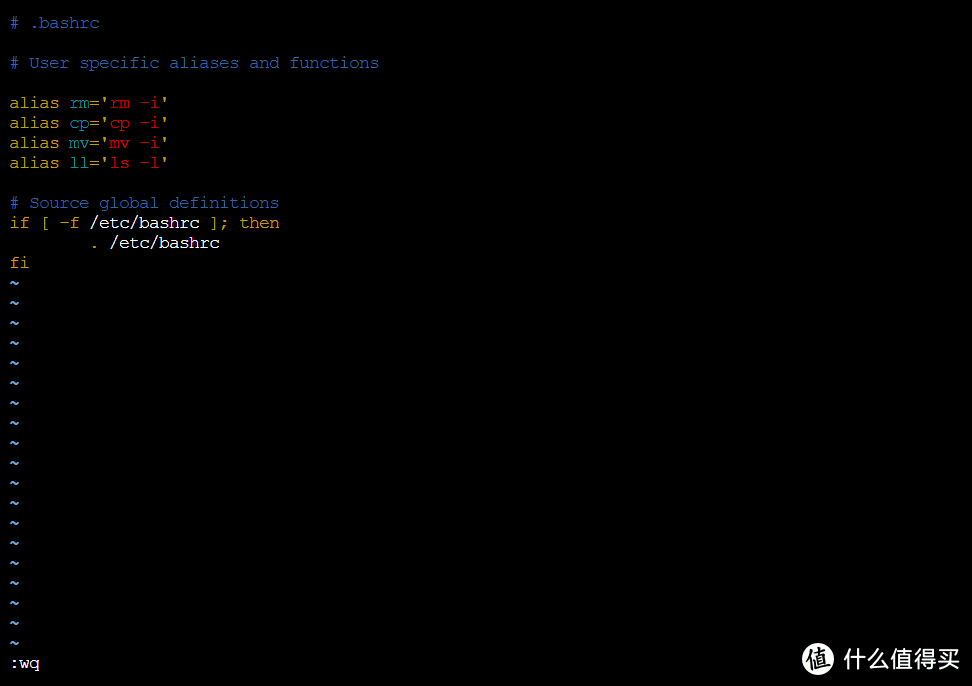
三、开启SSH支持外网访问
1、修改ssh设置
首先对系统的ssh设置进行修改(ssh工具就是上文中安装的openssh)。
vim /etc/ssh/sshd_config
1.1、去除#符号,打开端口22的监听;
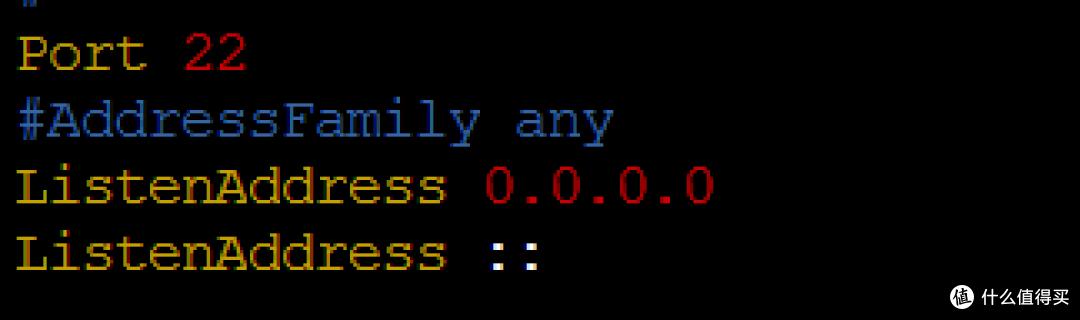
1.2、允许root账号登陆--默认启用状态
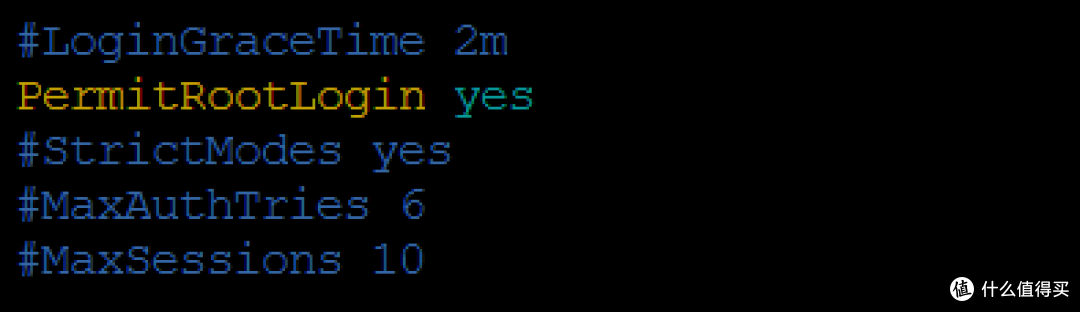
1.3、允许密码登陆-默认启用状态

2、使能ssh
在正常的使能方法里,直接使用Linux的systemctl工具就可以使能。但是,该工具是需要docker系统的privilege权限的,而且需要在开启docker的时候就赋予权限。而极空间既没有开放命令行操作,也没有开放privilege权限,所以我们也就无法使用命令行在docker开启的时候赋予privilege权限了。
因此,我们必须使用其他的方法进行使能。
请按照下面方法进行配置:
ssh-keygen -q -t rsa -b 2048 -f /etc/ssh/ssh_host_rsa_key -N ''
ssh-keygen -q -t ecdsa -f /etc/ssh/ssh_host_ecdsa_key -N ''
ssh-keygen -t dsa -f /etc/ssh/ssh_host_ed25519_key -N ''
#如果配置文件夹映射后续重启docker只需要执行当前命令就可以重新开启ssh
/usr/sbin/sshd -D &
然后就可以开启ssh工具了。
如果需要确认是否已经开启,可以输入下述指令
netstat -antup | grep sshd
有以下输出则成功

PS:如果容器重启了或者重新创建了,所有内容都是失效了,就要重新来一遍很是麻烦啊,建议别折腾了,有导出配置的建议导出吧。或者支持配置文件映射的。
3、使用Shell工具连接
可以使用Mobaxterm / Xshell等工具连接,三个重要的参数
IP地址:就是极空间容器所在的IP地址(可能是局域网的IP);
端口:就是上文设置的对应容器22的极空间的端口号,上文中的例子是2208;
账户:目前是root;
然后可以连接上了。
当前是局域网,可以配置公网,需要转发端口就可以了。ip是当前极空间内网ip
最后总结一下折腾这玩意不如多找点资源,极空间z2pro入门级的也就能当电视墙了,穷折腾,
但是总这有些功能我可以不用但是你不能没有的态度,还是要折腾的。极空间基本用不到docker,能用的也就是ddns解析,但是ax86也支持啊,然后就是arm的虚拟化不支持,内存不行,可玩性比较低,对于轻度用户或者年纪大的基础功能足够了。
参考了下面的文章,也做了部分删减
原文链接:https://blog.csdn.net/qq_21700923/article/details/129329110
作者声明本文无利益相关,欢迎值友理性交流,和谐讨论~
